Outlookで毎回同じ内容のメールを作成する作業に、時間を取られていませんか。Outlookのテンプレート機能を活用すれば、メール業務は格段に効率化できます。しかし、いざ使おうとすると「outlook テンプレート 呼び出しができない」「そもそもテンプレートがどこにあるか出てこない」といった問題に直面することがあります。
また、テンプレートの作成や正しいやり方が分からなかったり、便利なクイック操作やショートカットとの違いが不明確だったりするケースも少なくありません。実は、Outlook 365には、簡単な定型文から宛先やファイルまで含めた複雑なものまで、用途に応じた複数のテンプレート機能が存在します。それぞれの機能の特性や正しい保存場所を理解しないと、うまく活用することは難しいのです。
この記事では、Outlookの各種テンプレート機能の基本的な作成方法から、目的に応じた呼び出し方、そして「できない」といったトラブルの原因と具体的な解決策まで、網羅的に解説します。
この記事を読むことで、以下の点を深く理解できます。
- 複数のテンプレート機能の違いと最適な使い分け
- 基本的なテンプレートの作成から呼び出しまでの一連の手順
- 「出てこない」「できない」といった問題の具体的な原因と解決策
- クイック操作やショートカットを活用した、より効率的な呼び出し方
outlook テンプレート 呼び出しの基本と作成方法
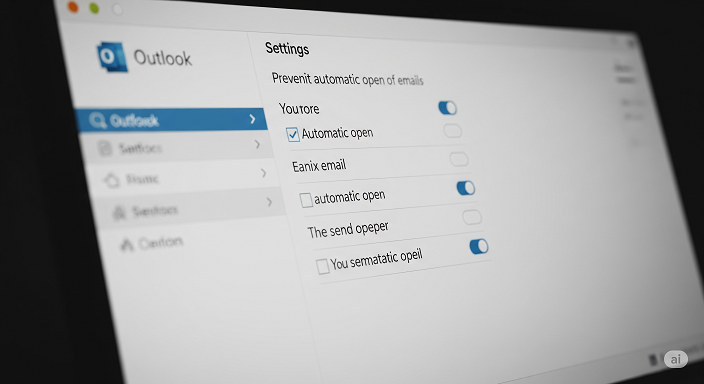
Outlookのテンプレート機能を最大限に活用するためには、まず基本的な種類とそれぞれの作成方法を理解することが不可欠です。ここでは、代表的なテンプレートの種類ごとの作成手順や、ファイルの保存場所、宛先を含めた設定方法など、基本的な知識を解説します。
- テンプレートの基本的な作成方法
- ユーザーテンプレートのやり方を解説
- テンプレートファイルの保存場所はどこ?
- 宛先も登録できる便利なテンプレート
- Office 365のマイテンプレート機能
テンプレートの基本的な作成方法
Outlookには、主に4つのテンプレート関連機能があり、それぞれに特徴と最適な用途があります。これらの違いを理解することが、効率化への第一歩となります。
まず結論として、単純な定型文を使い回すなら「マイテンプレート」や「定型句」、宛先や件名まで固定したいなら「ユーザーテンプレート(.oft)」や「クイック操作」が適しています。
その理由は、機能ごとに保存できる情報の範囲や呼び出しの手軽さが異なるためです。例えば、「マイテンプレート」はクラウドで同期されるため、どのPCからでも同じ文章を呼び出せますが、テキスト情報しか保存できません。一方で、「ユーザーテンプレート」はPC内にファイルとして保存する形式で、宛先や添付ファイルまで含めた完全なメールのひな形として機能します。
具体的な機能の違いを以下の表にまとめました。
| 機能名 | 主な用途 | 保存できる情報 | 呼び出し方法 | 特徴 |
| マイテンプレート | 簡単な定型文の挿入 | 本文(書式付きテキスト) | リボンから選択 | クラウド同期でWeb版でも利用可能。手軽さが魅力。 |
| ユーザーテンプレート(.oft) | 宛先や件名を含むメール全体のひな形 | 宛先、件名、本文、添付ファイル | フォーム選択 or ファイルを直接開く | 共有可能で複雑な定型メールに最適。PCアプリ主体。 |
| クイック操作 | 複数操作の自動化 | 宛先、件名、本文など(メール作成アクション) | リボンからワンクリック | メール作成後に分類や移動を同時に行うなど、一連の作業を自動化できる。 |
| 定型句(クイックパーツ) | 本文内への単語・文章の高速挿入 | 本文(書式付きテキストや画像) | キーワード入力+Enterキー | 「おせわ」と入力するだけで定型挨拶を挿入するなど、ショートカット的な使い方が可能。 |
このように、ご自身の業務内容に合わせて最適な機能を選択することが、効果的なメール作成の鍵となります。
ユーザーテンプレートのやり方を解説
宛先、件名、さらには添付ファイルまで含めたメール全体のひな形として機能するのが、「ユーザーテンプレート(.oftファイル)」です。定期的な報告メールや、特定の相手への依頼メールなど、繰り返し利用するメールがある場合に非常に強力な機能となります。
このテンプレートを作成する手順は、通常のメール作成とほとんど変わりません。
ユーザーテンプレートの作成手順
- まず、Outlookで「新しいメール」をクリックし、新規作成ウィンドウを開きます。
- テンプレートとして保存したい内容(宛先、Cc、Bcc、件名、本文、添付ファイルなど)をすべて入力・設定します。
- メールが完成したら、ウィンドウ左上の「ファイル」タブをクリックします。
- 次に、「名前を付けて保存」を選択します。
- ダイアログボックスが表示されたら、「ファイルの種類」のドロップダウンメニューから「Outlook テンプレート (*.oft)」を選びます。この選択が最も重要なポイントです。
- ファイル名を入力し、「保存」ボタンをクリックすれば作成は完了です。
この手順で作成した.oftファイルは、ダブルクリックするだけで、保存した内容がすべて反映された新規メール作成ウィンドウが開きます。ただし、テンプレートを修正したい場合は、再度同じ手順で上書き保存する必要がある点には注意しましょう。
テンプレートファイルの保存場所はどこ?
ユーザーテンプレート(.oft)を作成したものの、いざ呼び出そうとした際に「どこに保存したか分からない」という状況はよく起こります。テンプレートファイルは、基本的にPC内の特定の場所に自動で保存されます。
このデフォルトの保存場所を把握しておくことで、テンプレートの管理や呼び出しがスムーズになります。
Windowsにおける標準の保存場所は、以下のパスです。c:\users\ユーザー名\appdata\roaming\microsoft\templates
ここで注意すべき点は、「AppData」フォルダが通常は非表示設定になっていることです。もしエクスプローラーでこのパスをたどれない場合は、エクスプローラーの「表示」タブから「隠しファイル」にチェックを入れると表示されるようになります。
もちろん、テンプレートを保存する際に、デスクトップやドキュメントフォルダなど、ご自身で分かりやすい任意の場所を指定することも可能です。チームでテンプレートを共有したい場合は、共有フォルダに保存しておくと、他のメンバーも利用できて便利です。ただ、呼び出しの際に一手間増える可能性があるため、個人で利用する場合はデフォルトの場所に保存しておくのが最も簡単だと考えられます。
宛先も登録できる便利なテンプレート
前述の通り、ユーザーテンプレート(.oft)の最大のメリットは、メール本文だけでなく、宛先(To, Cc, Bcc)や件名まで含めて保存できる点にあります。これにより、宛先や件名の入力ミスといったヒューマンエラーを防ぎ、メール作成の時間を大幅に短縮することが可能になります。
例えば、毎週月曜日に特定のメンバーへ提出する週報メールがあるとします。この場合、宛先、Cc、そして「【週報】202X年XX月XX日/氏名」のような件名のひな形、さらには報告フォーマットを記載した本文までを一つのテンプレートとして保存しておけます。
利用する際は、保存したテンプレートファイルを開き、日付や報告内容といった変動部分を追記・修正して送信するだけです。これにより、毎回宛先リストを確認したり、件名を一から入力したりする手間が一切なくなります。このように、特定の相手やグループとの定型的なやり取りが多い業務において、この機能は絶大な効果を発揮します。
Office 365のマイテンプレート機能
Microsoft 365(旧Office 365)で利用できる「マイテンプレート」機能は、ユーザーテンプレートとは異なる特徴を持つ、より手軽な定型文ツールです。
この機能の最大の利点は、クラウド上でテンプレートが管理されるため、PCのデスクトップアプリ版Outlookだけでなく、Web版のOutlookでも同じテンプレートを呼び出せる点にあります。複数のデバイスでOutlookを利用する方にとっては、非常に便利な機能でしょう。
マイテンプレートの作成と使い方
- 新規メール作成画面のリボン(上部メニュー)から「メッセージ」タブを選び、「マイテンプレート」のアイコンをクリックします。(表示されていない場合は「…」の中を確認してください)
- 画面右側にテンプレート一覧が表示されるので、「+ テンプレート」をクリックします。
- タイトル(自分用の管理名)と、挿入したい本文テキストを入力し、「保存」します。
呼び出す際も同じように「マイテンプレート」を開き、一覧から使いたいテンプレートをクリックするだけで、カーソル位置に本文が挿入されます。
ただし、この機能には注意点もあります。「マイテンプレート」で保存できるのは基本的に本文テキストのみで、ユーザーテンプレートのように宛先や件名、添付ファイルを含めることはできません。したがって、挨拶文や署名、よく使う案内文など、文章の一部を素早く挿入したい場合に適した機能と言えます。
outlook テンプレート 呼び出しの応用とトラブル解決
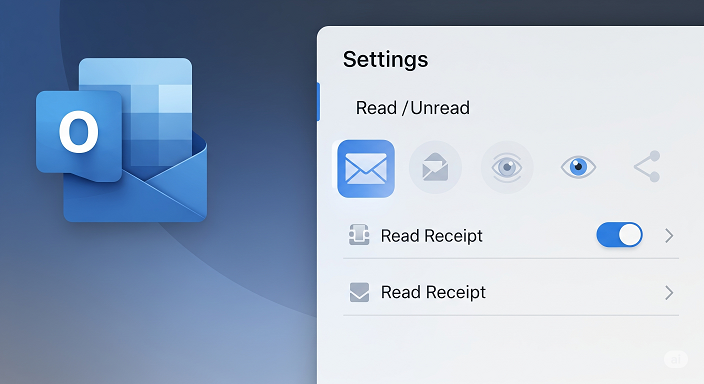
基本的な作成方法を理解しても、「テンプレートがうまく呼び出せない」「もっと効率的に使いたい」といった課題に直面することがあります。ここでは、テンプレートが出てこないといった一般的なトラブルの解決策から、クイック操作やショートカットを活用した応用テクニックまでを解説します。
- テンプレートが出てこない時の対処法
- 呼び出しができない原因を特定する
- クイック操作で素早く呼び出す方法
- ショートカットで定型文を呼び出す
- 署名機能による文章の自動挿入
テンプレートが出てこない時の対処法
「作成したはずのテンプレートが見つからない、出てこない」というのは、最もよくあるトラブルの一つです。この問題は、利用しているテンプレートの種類によって原因が異なります。
まず、ユーザーテンプレート(.oft)が見つからない場合、最も多い原因は呼び出し方法の間違いです。 ユーザーテンプレートを呼び出す正式な手順は、「新しいアイテム」→「その他のアイテム」→「フォームの選択」と進み、表示されたダイアログの「フォルダーの場所」で「ファイル システム内のユーザー テンプレート」を選択することです。ここで別の場所が選択されていると、作成したテンプレートは表示されません。また、前述の通り、テンプレートを標準以外の場所に保存した場合は、「参照」ボタンからその保存場所を直接指定する必要があります。
次に、「マイテンプレート」が表示されない場合、アドインの問題が考えられます。マイテンプレートはOutlookのアドインとして機能しているため、何らかの理由で無効になっている可能性があります。「ファイル」→「オプション」→「アドイン」と進み、管理メニューで「COM アドイン」を選択して「設定」をクリックし、「Microsoft My Templates for Outlook」のチェックが外れていないか確認しましょう。
いずれの場合も、まずはどの種類のテンプレートが見つからないのかを特定し、それぞれの原因に応じた確認を行うことが解決への近道となります。
呼び出しができない原因を特定する
テンプレートが表示はされるものの、クリックしても反応がない、あるいはエラーが出て呼び出しができない、というケースもあります。この原因は多岐にわたりますが、主にOutlookのバージョンや設定に起因することが多いです。
一つに、新しいOutlook(New Outlook)を利用している場合が挙げられます。2025年現在、Microsoftは新しいOutlookへの移行を進めていますが、このバージョンでは従来のユーザーテンプレート(.oft)ファイルに対する互換性が完全ではない場合があります。もし新しいOutlookで.oftファイルの呼び出しに問題が発生する場合は、一度従来のクラシック版Outlookに戻して試してみると解決する可能性があります。
また、HTML形式で作成したテンプレートを、テキスト形式のメールで呼び出そうとしている場合も問題が発生します。メールの作成形式が「テキスト形式」に設定されていると、表や文字装飾といったHTMLの書式が反映されません。テンプレートの書式が崩れる、または正しく表示されない場合は、メール作成画面の「書式設定」タブから、形式が「HTML」になっているかを確認してください。
これらのように、単純な操作ミスではなく、利用環境の設定やバージョンが原因となっていることも少なくないため、多角的に原因を探ることが大切です。
クイック操作で素早く呼び出す方法
「クイック操作」は、メールの転送や移動、分類といった複数のアクションをワンクリックで実行できるよう登録しておく機能です。これを応用することで、テンプレートメールの作成と送信準備を大幅に効率化できます。
これは厳密にはテンプレートを「呼び出す」わけではなく、「テンプレート化された内容で新規メールを作成する」アクションをワンクリックで実行する、というイメージです。
クイック操作の設定手順
- Outlookの「ホーム」タブにある「クイック操作」ギャラリーの「新規作成」をクリックします。
- 「クイック操作の編集」ダイアログで、アクションに「新しいメッセージ」を選択します。
- 「オプションの表示」をクリックすると、宛先(To, Cc)、件名、本文テキストなどを入力する欄が表示されます。
- ここにテンプレートとして登録したい内容をすべて入力します。
- アクションの名前(例:「週報テンプレート」など)を付けて「完了」をクリックします。
これで、「ホーム」タブのクイック操作ギャラリーに、作成したボタンが追加されます。以降は、このボタンをクリックするだけで、設定した宛先や件名がすべて入力された状態の新規メールウィンドウが一瞬で開きます。
ショートカットで定型文を呼び出す
メール本文の作成中に、特定の挨拶文や案内文をキーボード操作だけで素早く挿入したい、というニーズに応えるのが「定型句(クイックパーツ)」機能です。この機能を使えば、まるでショートカットのように定型文を呼び出すことが可能になります。
この機能の最大の魅力は、その呼び出しの手軽さです。
定型句の登録と呼び出し
- まず、メール本文にテンプレートとして登録したい文章(例:「お世話になっております。株式会社〇〇の田中です。」)を入力します。
- 入力した文章を選択した状態で、「挿入」タブ→「クイックパーツ」→「定型句」→「選択範囲を定型句ギャラリーに保存」と進みます。
- 「新しい文書パーツの作成」ダイアログで、名前(呼び出し用のキーワード、例:「おせわ」など)を付けて保存します。
これで登録は完了です。次回以降、メール本文で登録した名前(この場合は「おせわ」)を入力すると、文章の候補がポップアップで表示されます。そこでEnterキーを押すだけで、登録した全文が一瞬で挿入される仕組みです。
この方法は、特に長文の定型挨拶や、頻繁に使う商品案内、注意喚起文などを登録しておくと、入力の手間を劇的に削減できます。
署名機能による文章の自動挿入
少し裏技的な使い方になりますが、Outlookの「署名」機能を活用して定型文を管理し、擬似的に自動挿入することもできます。本来は連絡先情報を記載するための機能ですが、複数の署名を登録できる特性を応用するのです。
この方法のメリットは、設定が比較的簡単で、新しいメール作成時や返信時に自動で特定の文章を挿入できる点にあります。
署名機能の応用手順
- 「ファイル」→「オプション」→「メール」→「署名」と進み、署名の設定画面を開きます。
- 「新規作成」をクリックし、管理しやすい名前(例:「製品Aの案内」)を付けて、署名編集欄にテンプレートとして使いたい文章を入力・保存します。
- 同じ手順で、複数の定型文をそれぞれ別の署名として登録します。
メール作成画面では、リボンの「署名」ボタンから、登録した署名(定型文)を自由に切り替えて挿入できます。
また、署名設定画面の「既定の署名の選択」で、「新しいメッセージ」や「返信/転送」の際にデフォルトで挿入する署名を指定しておけば、特定の文章を自動挿入させることも可能です。ただし、あくまで署名機能のため、複雑なレイアウトや画像の多用には向かないという側面もあります。
outlook テンプレート 呼び出しを使いこなそう
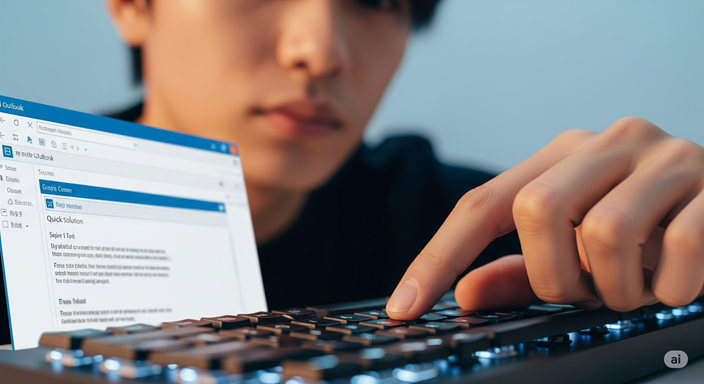
この記事では、Outlookのテンプレート機能について、基本的な作成方法から応用的な呼び出しテクニック、そして一般的なトラブルの解決策まで幅広く解説しました。最後に、本記事の要点を箇条書きでまとめます。
- Outlookには用途別に複数のテンプレート関連機能が存在する
- 単純な定型文にはクラウド同期できる「マイテンプレート」が手軽
- 宛先や件名まで保存するなら「ユーザーテンプレート(.oft)」が最適
- ユーザーテンプレートはPC内の特定フォルダに.oft形式で保存される
- テンプレートの呼び出し方法は機能ごとに手順が異なる
- 「出てこない」トラブルは保存場所や呼び出し手順の確認から始める
- 「できない」問題はOutlookのバージョンやメール形式が原因の場合がある
- 新しいOutlookでは一部の旧機能に制限があるため注意が必要
- 「クイック操作」はメール作成を含む一連の作業を自動化する機能
- 「定型句」はキーワード入力で文章を呼び出すショートカット的な機能
- 署名機能を応用して定型文を管理することも可能
- 各機能のメリットとデメリットを理解し使い分けることが重要
- テンプレートを活用することでメール作成の時間を大幅に短縮できる
- 入力ミスなどのヒューマンエラー削減にも繋がり品質が向上する
- 定期的にテンプレートの内容を見直し、最新の情報に更新することが望ましい

